Download e installazione del driver Bluetooth Dell per Windows 11, 10, 8, 7
Pubblicato: 2023-09-17Continua a leggere questo articolo per scoprire come scaricare, installare e aggiornare i driver Bluetooth Dell per Windows 11, 10, 8, 7 per evitare problemi con la connessione Bluetooth e altri problemi.
La funzionalità Bluetooth del computer Dell non è in grado di connettersi o si verificano problemi in altri modi? Se hai risposto "sì" a una di queste domande, allora siamo consapevoli di quanto potresti sentirti irritato in questo momento. Per risolvere questo problema, sarà necessario individuare e installare la versione più recente del driver Dell Bluetooth per Windows 11, 10, 8, 7.
È necessario un software noto come driver per stabilire una connessione tra il computer e qualsiasi dispositivo abilitato Bluetooth. Rende più facile per loro conversare tra loro.
Quando un driver manca o non è aggiornato, il canale di comunicazione tra il computer e l'hardware Bluetooth si interrompe, causando varie fastidiose difficoltà. Per questo motivo, è assolutamente necessario eseguire di tanto in tanto il download dei driver Dell Bluetooth.
Oltre a risolvere i problemi già esistenti, le versioni più recenti e compatibili dei driver Bluetooth Dell per Windows possono aiutare a prevenire l'insorgere di ulteriori complicazioni. Pertanto, per aiutarti in questo, abbiamo preparato una guida che evidenzia i modi migliori per scaricare i driver Dell Bluetooth su Windows 11, 10 o versioni precedenti.
Metodi per scaricare, installare e aggiornare i driver Dell Bluetooth su PC Windows
Di seguito è riportato un elenco dei diversi modi in cui è possibile scaricare e installare i driver Dell Bluetooth più recenti in modo semplice e rapido.
Metodo 1: scaricare e installare manualmente il driver Bluetooth Dell dal sito ufficiale
Ogni produttore di computer dispone di un sito Web che consente agli utenti di ottenere i driver necessari per i propri prodotti. Allo stesso modo, puoi trovare i driver Bluetooth Dell sul sito Web ufficiale di Dell. Tuttavia, per utilizzare questo metodo, è necessario conoscere il sistema operativo in esecuzione sul proprio computer/laptop. Seguire i passaggi seguenti per installare gli ultimi aggiornamenti dei driver in questo modo:
Passaggio 1: visitare il sito Web ufficiale di Dell.
Passaggio 2: sposta il puntatore del mouse sulla scheda Supporto, quindi selezionaHome supportodal menu visualizzato. 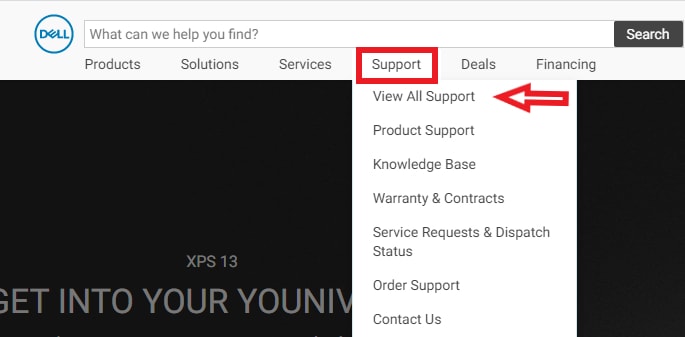
Passaggio 3: ora inserisci il modello del tuo computer Dell nella casella di ricerca.
Passaggio 4: quindi seleziona Download e driver dalla sezione Risorse.
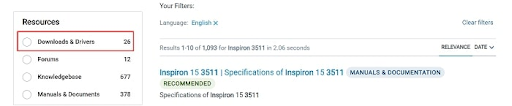
Passaggio 5: scegli Driver e download per procedere.
Passaggio 6: Successivamente, fai clic sull'opzione Trova driver .
Passaggio 7: seleziona il tuo sistema operativo.
Passaggio 8: Successivamente, fare clic sul pulsante Download.
Passaggio 9: eseguire il file scaricato e seguire le istruzioni visualizzate per installare correttamente il driver Dell Bluetooth sul computer.Una volta terminato, riavvia il PC.
Leggi anche: Download e aggiornamento gratuiti dei driver Dell per Windows 10, 11
Metodo 2: aggiornare i driver Dell Bluetooth in Gestione dispositivi
Gestione dispositivi in Microsoft Windows è un altro modo per trovare, scaricare e installare gli aggiornamenti dei driver disponibili su un PC. Tutto quello che devi fare è semplicemente seguire le istruzioni fornite di seguito per eseguire il download del driver Dell.
Passaggio 1: sulla tastiera, premi i tasti Windows + X, quindi seleziona Gestione dispositivi dal menu visualizzato.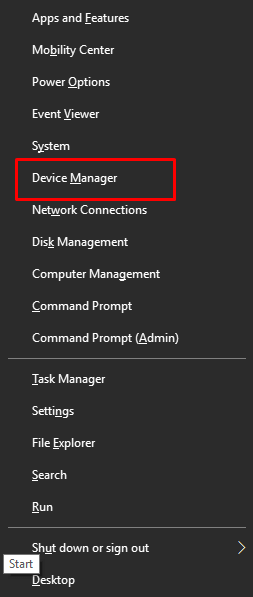
Passaggio 2: nella finestra Gestione dispositivi, cerca la categoria Bluetooth e fai doppio clic su di essa per espanderla.
Passaggio 3: quindi, fare clic con il pulsante destro del mouse sul driver Dell Bluetooth e scegliere l'opzione Aggiorna software driverper procedere. 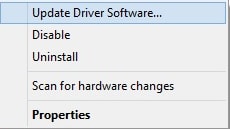

Passaggio 4: dal prompt successivo, scegli Cerca automaticamente il software del driver aggiornato .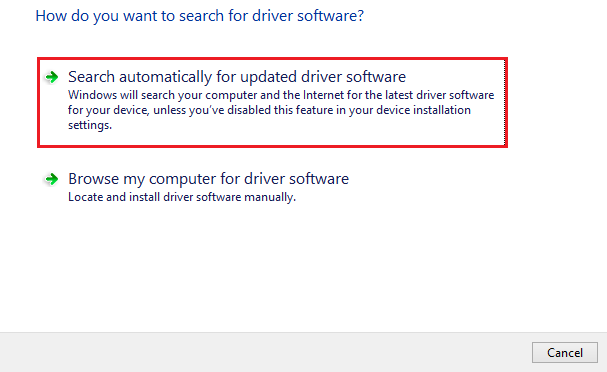
Passaggio 5: ora attendi che Gestione dispositivi cerchi e installi gli aggiornamenti dei driver in sospeso sul tuo sistema.
Passaggio 6: una volta terminato, riavvia il PC per salvare i nuovi driver.
Leggi anche: Driver Bluetooth per Windows 10, 11 (download, installazione e aggiornamento)
Metodo 3: ottenere automaticamente i driver Dell Bluetooth più recenti tramite Bit Driver Updater
L'aggiornamento manuale dei driver richiedeva praticamente molto tempo, pazienza e competenze informatiche. Quindi, se non vuoi eseguire aggiornamenti manuali dei driver, non c'è nulla di cui preoccuparsi. Puoi aggiornare i driver con l'aiuto di Bit Driver Updater, che è uno strumento di aggiornamento dei driver completamente automatizzato per Windows.
È sufficiente un semplice clic affinché Bit Driver Updater aggiorni tutti i tuoi driver. Inoltre, puoi usarlo per generare e ripristinare backup dei tuoi driver, accelerare il processo di download dei driver ed eseguire controlli pianificati per determinare quali driver necessitano di un aggiornamento. È possibile utilizzare il programma seguendo la procedura indicata di seguito.
Passaggio 1: scarica e installa Bit Driver Updater dal pulsante in basso.
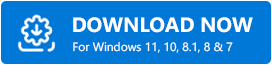
Passaggio 2: dopo l'installazione, apri Bit Driver Updater sul tuo PC e scegli il pulsante Scansione dal riquadro del menu a sinistra.
Passaggio 3: attendi che Windows completi la scansione del tuo computer, questo processo dovrebbe richiedere solo due o tre secondi.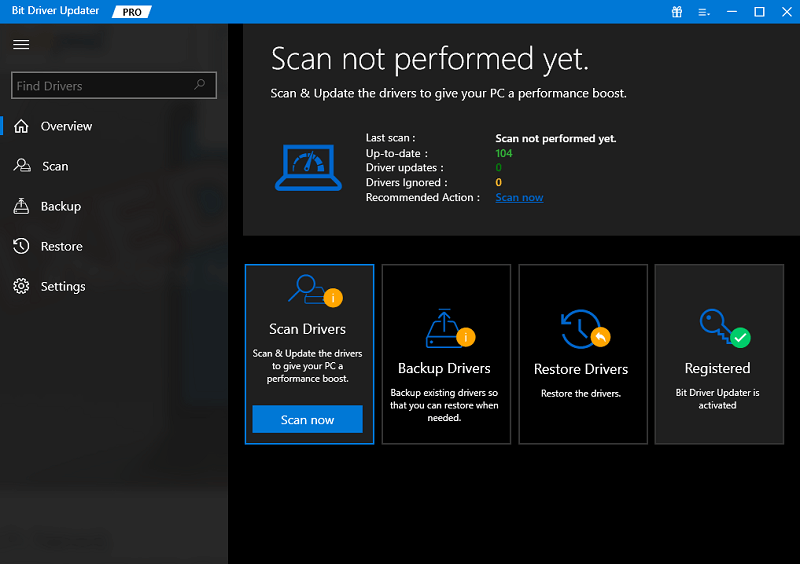
Passaggio 4: successivamente, fare clic sul pulsante Aggiorna ora disponibile accanto al driver Dell Bluetooth.E, se desideri installare la versione più recente di tutti i driver del PC con un clic, devi invece fare clic sul pulsante Aggiorna tutto. Questa azione installerà tutti i driver disponibili, incluso il driver Dell Bluetooth, sul computer. 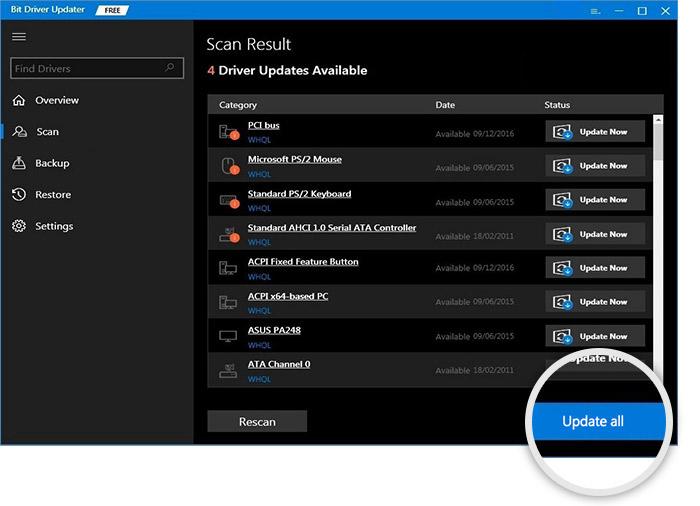
Tuttavia, per utilizzare questa funzionalità, dovrai eseguire l'aggiornamento alla versione pro di Bit Driver Updater. La versione pro ti aiuta a sbloccare tutto il potenziale del software. Offre supporto tecnico 24 ore su 24, 7 giorni su 7 e una garanzia di rimborso totale.
Leggi anche: Download e aggiornamento del driver HP Bluetooth per Windows 10 (laptop e PC)
Metodo 4: installare il driver Bluetooth Dell utilizzando Windows Update
Oltre ad essere una delle soluzioni più frequenti per risolvere i problemi del computer, l'aggiornamento di Windows è anche uno dei modi più comuni per ottenere i driver necessari. Tuttavia, se gli aggiornamenti dei driver fossero stati pubblicati solo poco tempo fa. Puoi comunque provarlo seguendo le istruzioni dettagliate di seguito.
Passaggio 1: per accedere rapidamente alle impostazioni del tuo computer, premi il tasto Windows + i tasti Isulla tastiera.
Passaggio 2: quindi seleziona Aggiornamento e sicurezzaper procedere. 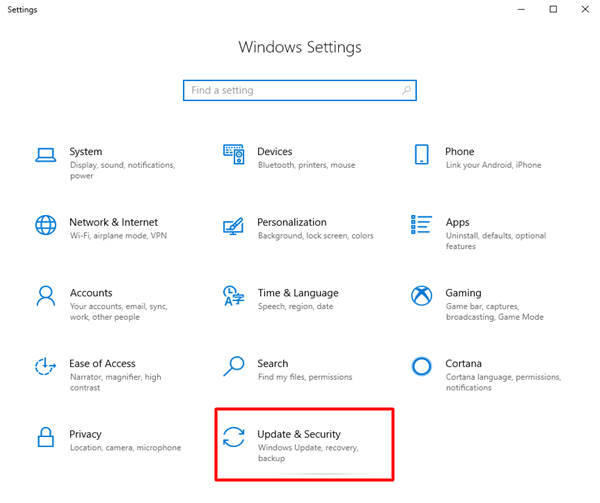
Passaggio 3: Successivamente, controlla se Windows Updateè selezionato dal riquadro del menu a sinistra.
Passaggio 4: Successivamente, fare clic su Controlla aggiornamenti. 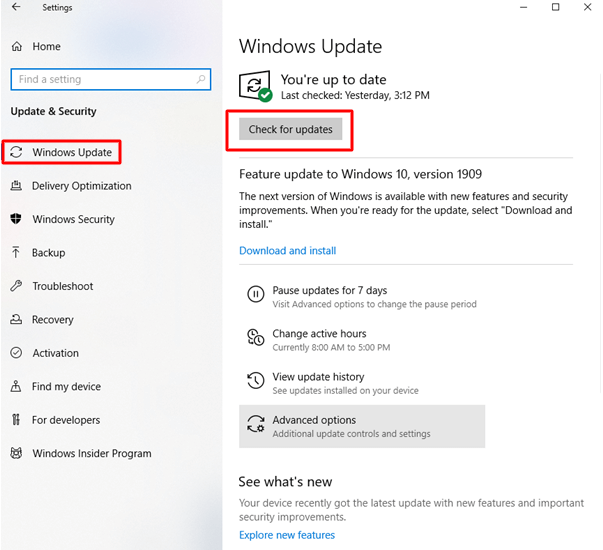
Ora attendi che Windows cerchi gli ultimi aggiornamenti e installi quelli disponibili. Dopo aver completato il processo di installazione degli ultimi aggiornamenti di sistema e degli aggiornamenti dei driver, riavvia il computer per applicare i nuovi aggiornamenti.
Leggi anche: Download e aggiornamento del driver Bluetooth Asus per Windows 10, 11
Download e aggiornamento del driver Bluetooth Dell su Windows 11, 10: operazione completata
Questo post ha evidenziato numerosi metodi che possono essere utilizzati per scaricare, installare e aggiornare i driver Dell Bluetooth per Windows 10, 11. È possibile completare l'attività utilizzando uno qualsiasi degli approcci descritti in dettaglio in questo articolo.
Se stai cercando la nostra opinione, allora crediamo che Bit Driver Updater sia l'alternativa più efficace. Devi provarlo. Fateci sapere nella sezione commenti qui sotto se avete domande.
Iscriviti alla nostra newsletter per leggere ulteriori istruzioni e informazioni su vari argomenti tecnologici. Infine, seguici sui social media per non perdere mai un aggiornamento tecnico.
